sie
08,
2023
Dzięki postępom w technologii i sztucznej inteligencji, współczesne kamery IP oferują zaawansowane funkcje, które znacznie podnoszą ich ...
Kamery IP do monitoringu
Kamery IP do monitoringu

Dużo osób szuka kamer IP Wi-Fi ponieważ chcą zminimalizować ilość przewodów. Niestety w większości przypadków np. wybierając typowe kamery IP WiFI z zasilaniem 5-12V, tak czy inaczej musimy doprowadzić do nich właśnie przewód zasilający. Natomiast zdaję sobie sprawę, iż nie zawsze jest możliwość podłączenia kamery po skrętce z routerem, dlatego z pomocą przychodzi właśnie połączenie kamery IP bezprzewodowo.
Niestety świadomość działania sieci bezprzewodowej jest stosunkowo niska, świadczy o tym bardzo duża ilość zapytań odnośnie połączenia kamery po WiFi. Najczęstsze pytania odnoszą się tego, na jaką odległość kamera będzie działać po WiFi. Na to pytanie niestety nikt nie jest w stanie odpowiedzieć, u kogoś kamera może działać na 20 może 30 metrach, a u kogoś innego może być problem na 5 metrach.
Przede wszystkim w dużej mierze takie połączenie zależy od naszego routera, który wysyła sieć WiFi, jak również odpowiednia konfiguracja. Należy wspomnieć iż kamery IP łączą się z częstotliwością 2.4Ghz (pasmo 2400 do 2485 ), właśnie to pasmo możemy ustawiać na routerze wybierając odpowiedni kanał nadawania, który odpowiada danej częstotliwości. Dużo osób może w tym momencie zadać pytanie, Ale po co mam zmieniać te kanały? Otóż takie połączenie bezprzewodowe ma wiele wad, które możemy próbować wyeliminować poprzez zmianę tej częstotliwości.
Pierwszym takim czynnikiem, który wpływa na jakość połączenia bezprzewodowego, są inne sieci bezprzewodowe. W przypadku jeśli jest jakaś mocniejsza sieć wifi, lub jest ich stosunkowo duża ilość i pracują na podobnej częstotliwości co nasza sieć bezprzewodowa, to powstają tz. szumy. W takim przypadku jeśli będziemy łączyć kamerę nawet oddaloną o 1-5 metrów, mimo iż nasz poziom sygnału Wi-Fi wskazuje silny sygnał, kamera może nie działać prawidłowo. Aby wyeliminować ten problem, należy właśnie zmienić kanał nadawania, żeby nasza sieć bezprzewodowa, nie wchodziła w kolizję z innymi sieciami bezprzewodowymi na tej samej częstotliwości. Oczywiście są programy nawet na telefon które wskażą wam na jakim kanale jest mniejszy ruch, natomiast moim zdaniem, najlepszym sposobem wyboru odpowiedniego kanału nadawania jest test, który opiszę w dalszej części artykułu.
Innymi czynnikami wpływającymi na jakość połączenia kamery IP po WiFi są zakłócenia z eteru, które niestety nie jesteśmy w stanie wyeliminować, jak również odległość, przeszkody, oraz inne urządzenia elektroniczne, znajdujące się w naszym otoczeniu.
Jak możecie zauważyć takich czynników jest dość sporo, które wpływają na połączenie bezprzewodowe, i czasami aby urządzenia działały prawidłowo pozostaje tylko połączenie przewodowe.
Obecnie możemy w bardzo prosty sposób przetestować takie połączenie, nawet na smartfonie. Wystarczy zainstalować np. na androidzie aplikację Net Analyzer, oraz jakąś aplikację do sprawdzenia prędkości np Pro speed test. Na początek logujemy się na nasz router, przechodzimy do ustawień sieci WiFi dla częstotliwości 2.4Ghz i ustawiamy załóżmy kanał 1. (Pamiętamy o tym że kamery łączą się z częstotliwością 2.4Ghz)
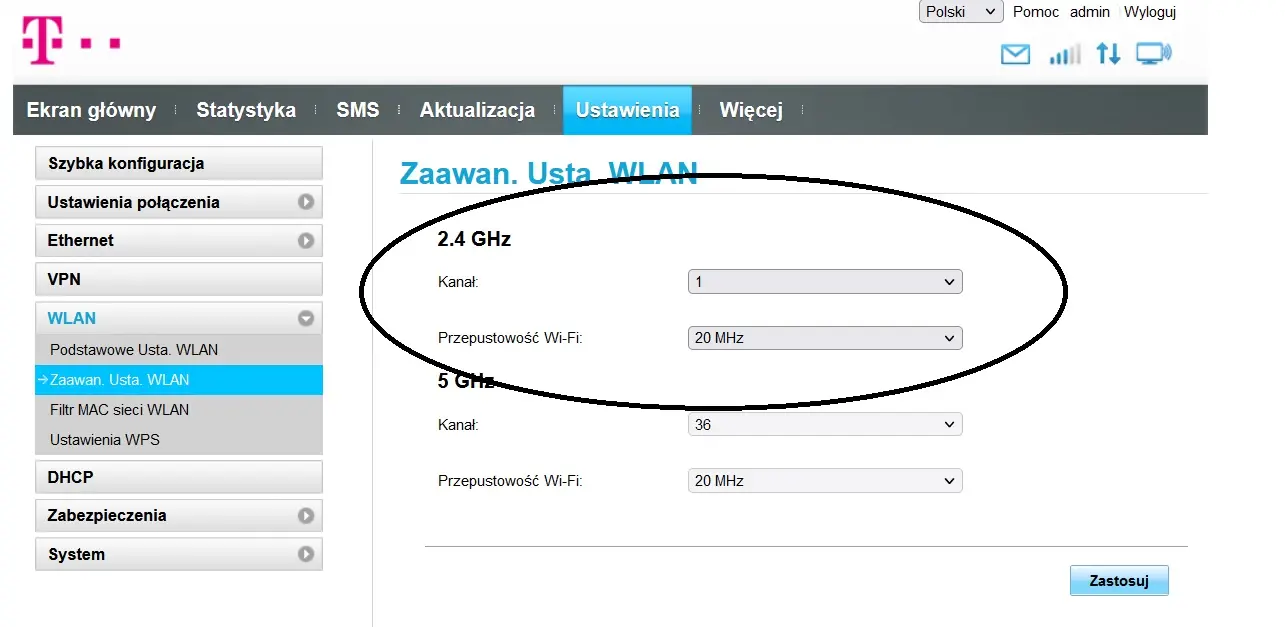
Następnie przechodzimy w miejsce gdzie zamierzamy zamontować kamerę i na telefonie wykonujemy test. Na początek musimy na telefonie być połączeni z siecią WiFi, z którą również zamierzamy połączyć kamerę i otwieramy aplikację Network Analyzer, jeśli znamy adres naszego routera to możemy wykonać ping do bramy np. jeśli nasz router dostępny jest pod adresem 192.168.8.1 lub innym adresem, podajemy jego adres IP. Następnie na aplikacji klikamy start, żeby przeprowadzić testy. Jeśli czasy dostępu będą powyżej 60ms jak również pojawią się utraty pakietów, wówczas musimy poszukać innego kanału nadawania. Oczywiście nie musimy się przejmować jeśli na 100 powtórzeń wyskoczy 1-2 razy jakiś większy czas np.90 ms natomiast średnia powinna być na poziomie nie przekraczająca 40-60ms im mniej tym lepiej.
Jak widać na zrzucie ekranu poniżej na kanale 1 po pewnym czasie pojawił się brak dostępu jak również czas dostępu wzrósł na chwilę do 563ms, dlatego musimy poszukać innej częstotliwości i wykonać ponowny test.
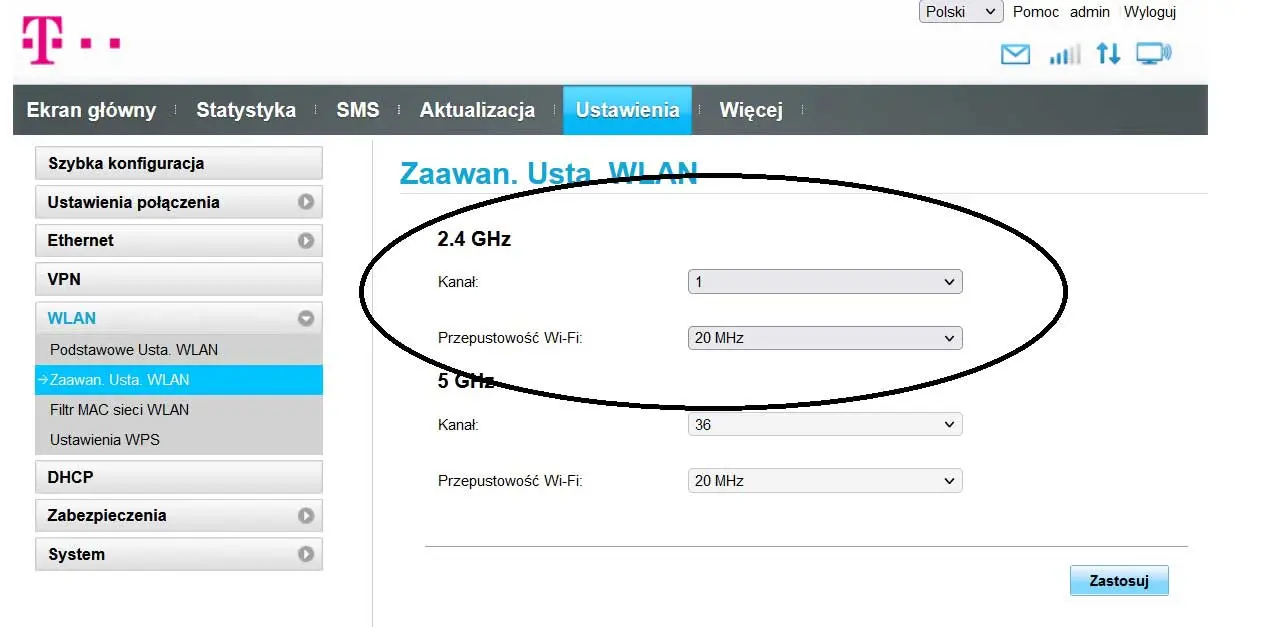
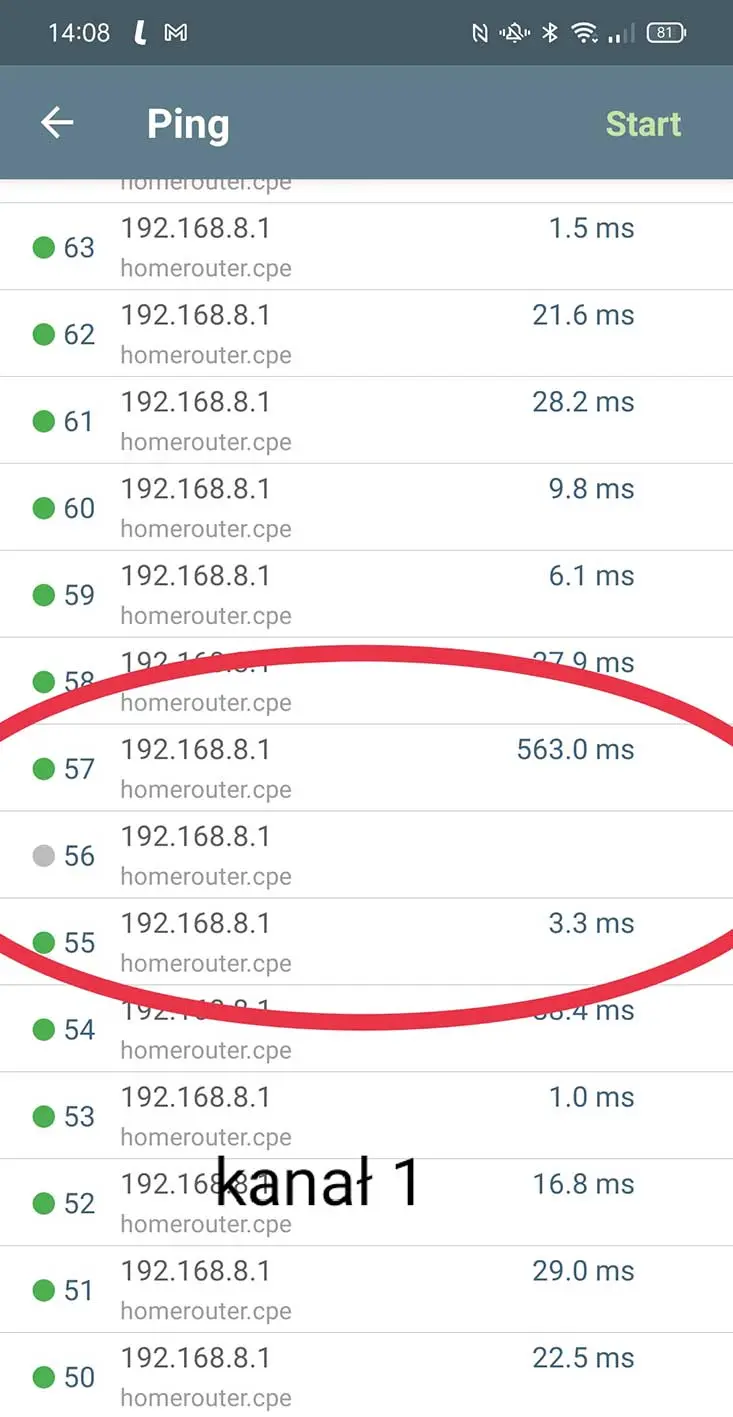
Niestety na kanale 3 już na początku czasy dostępu były co chwilę pojawiały się powyżej 60 ms co dyskwalifikuje tą częstotliwość i szukamy dalej.
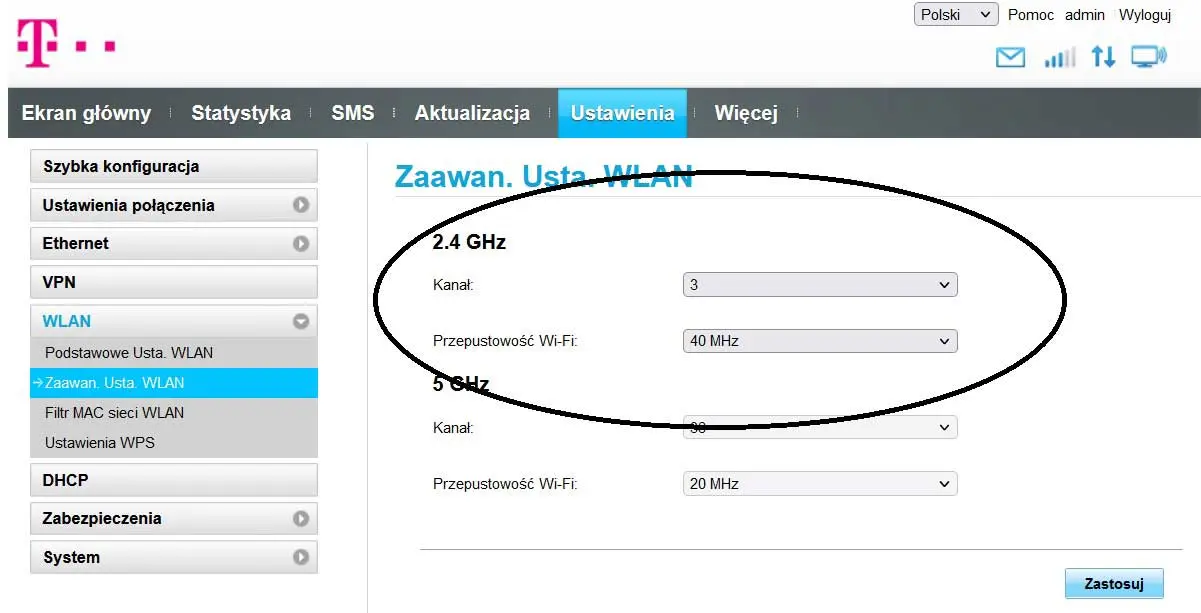
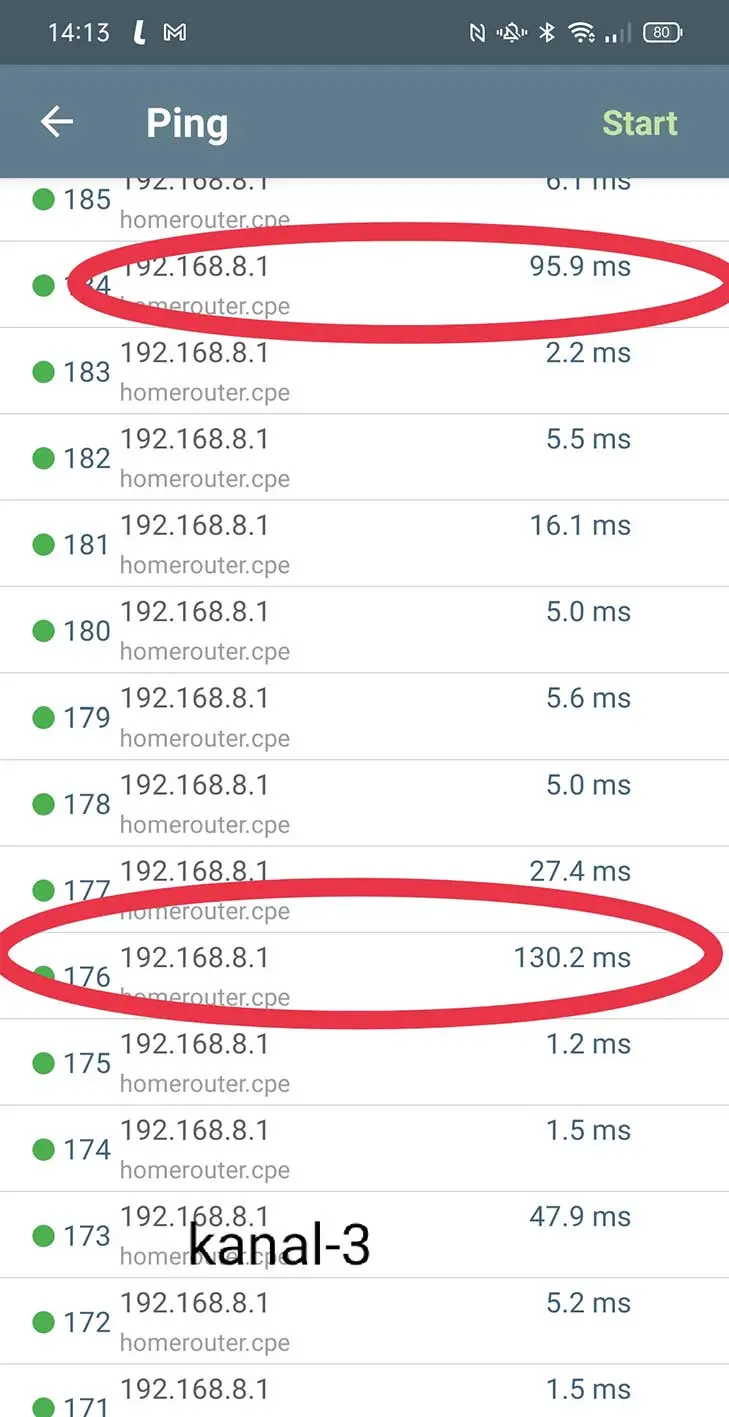
Teraz ustawię na kanał 6 jeśli ponownie test wyjdzie źle będę wybierał kolejno najpierw 9 później 11, następnie jeśli okaże się że nadal jest źle powrócę do kanału 2 tylko że zmienię przepustowość z 40 MHz na 20 MHz.
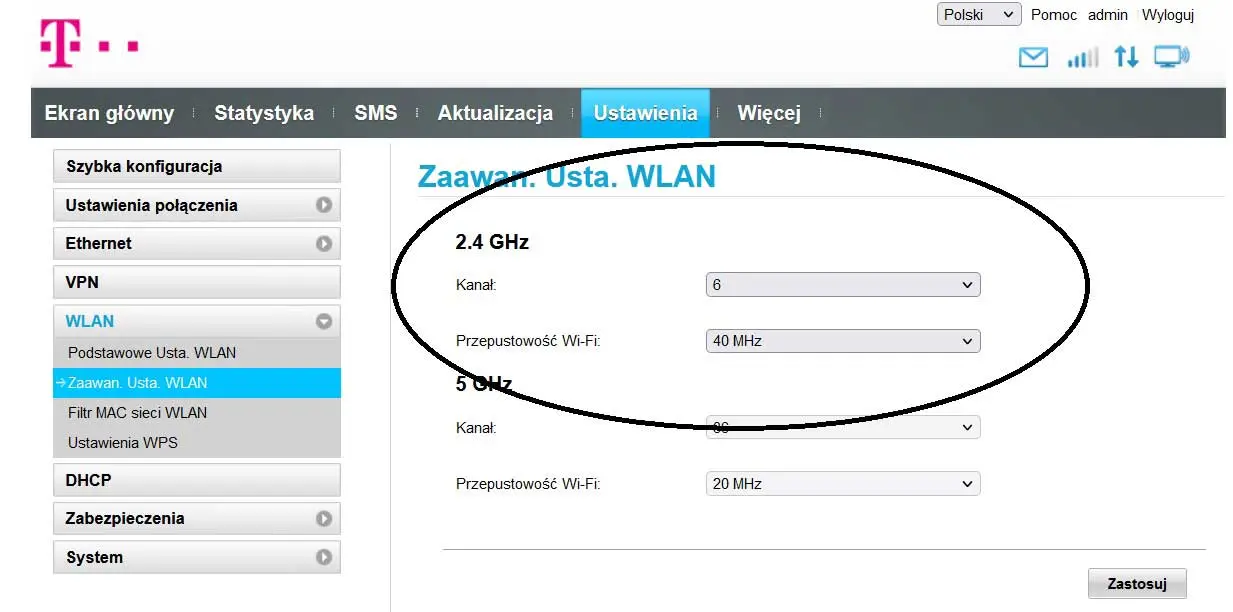
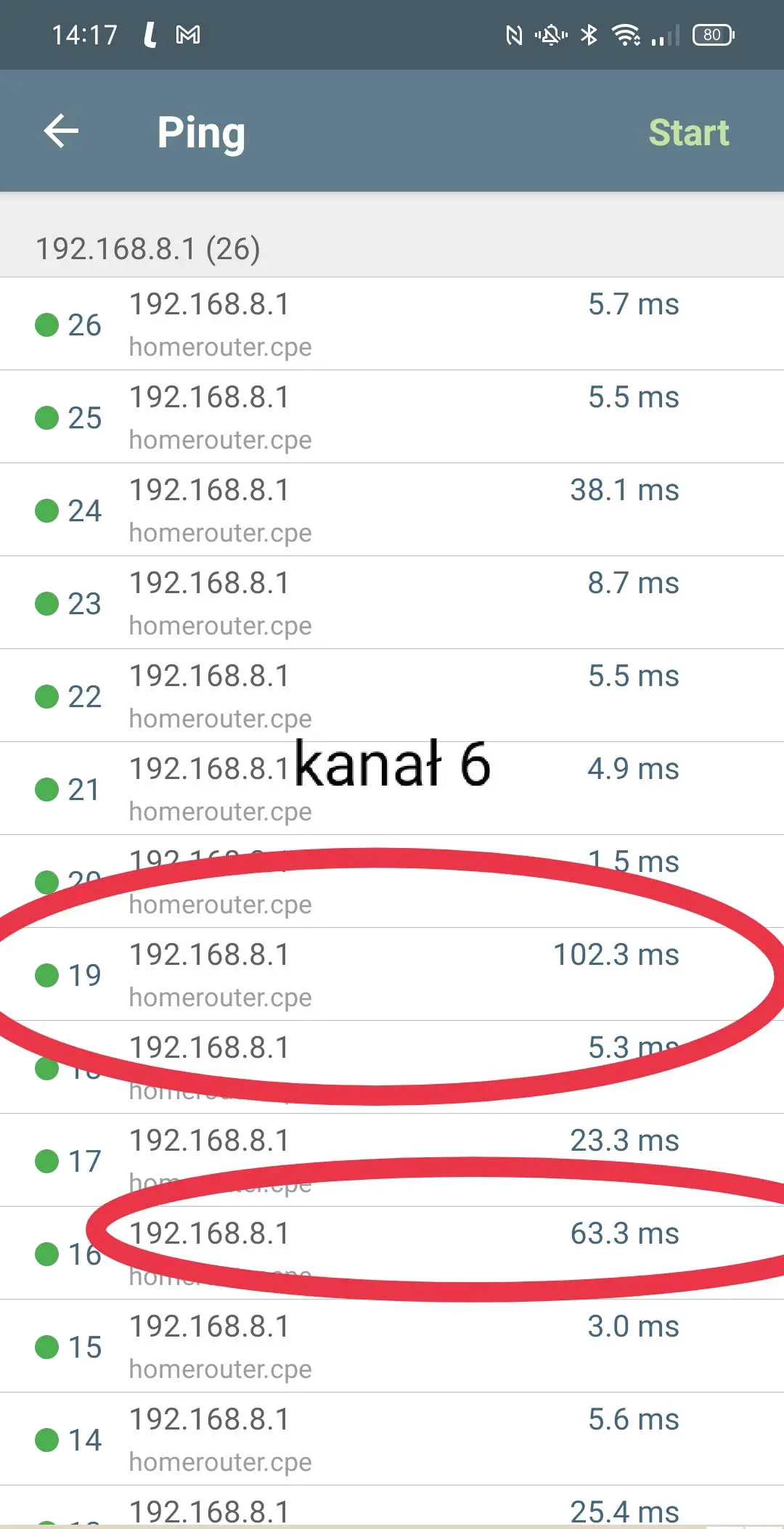
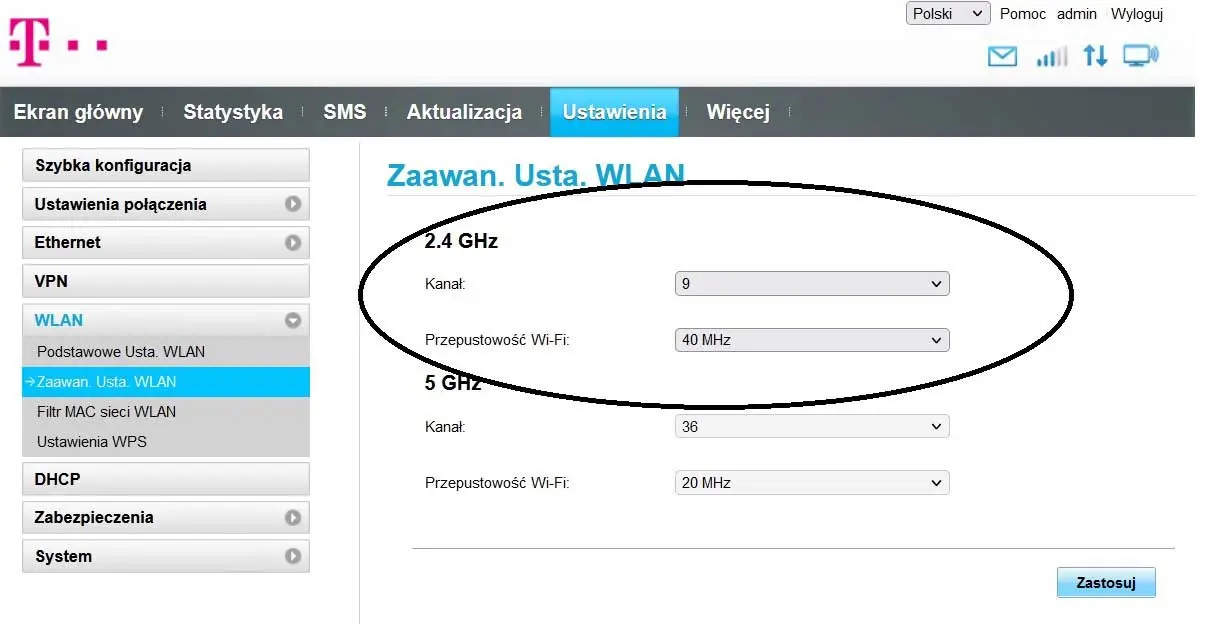
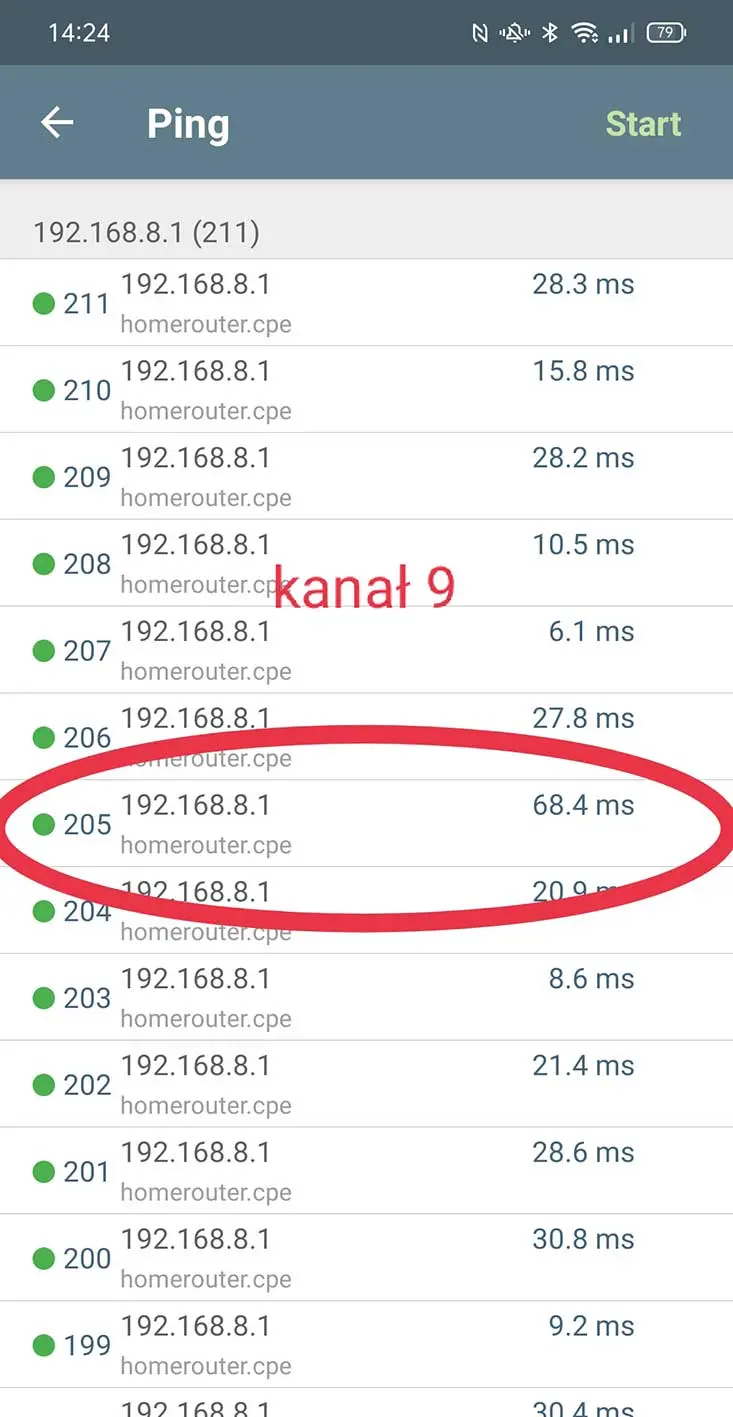
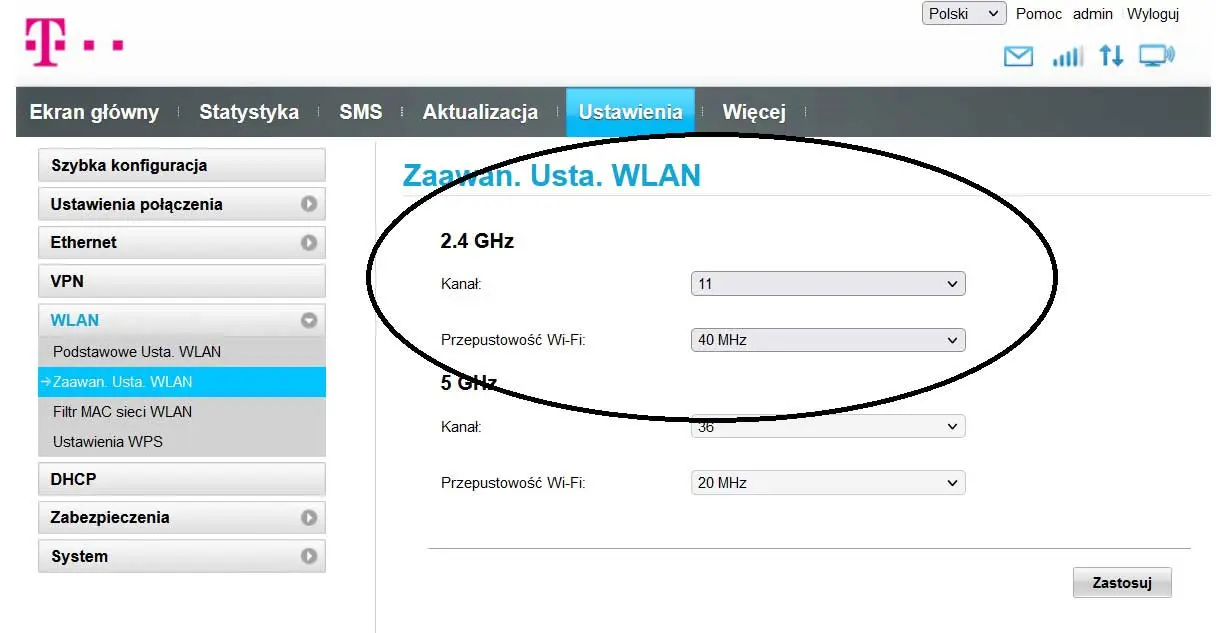
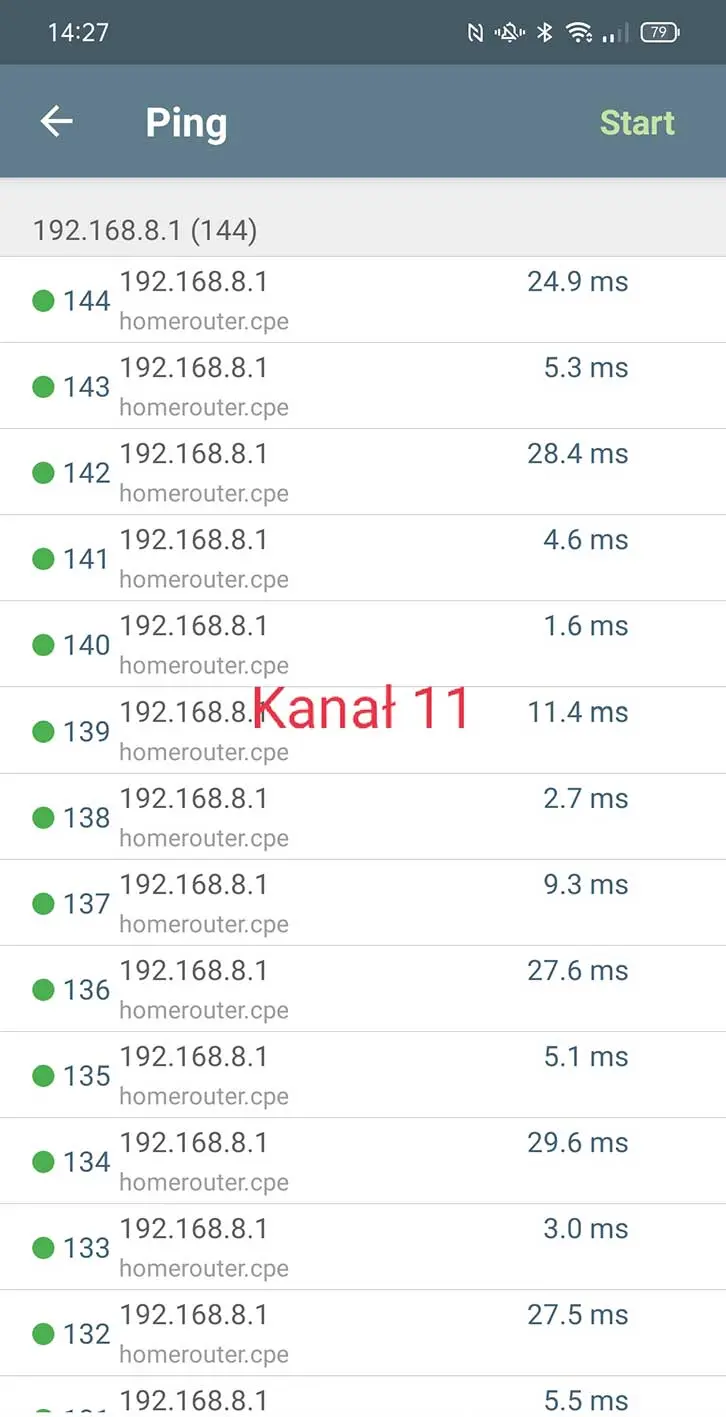
Jak można zauważyć na powyższych screenach, najlepiej test wypadł na kanale 11, dlatego bardzo ważne jest aby taki test przeprowadzić przed instalacją kamery w danym miejscu. Na koniec jak już ustawimy daną częstotliwość, dla pewności warto rówżnież wykonać test prędkości łącza. Upload dla kamery 5MP powinien być przynajmniej na poziomie 2Mb/s im więcej tym lepiej.
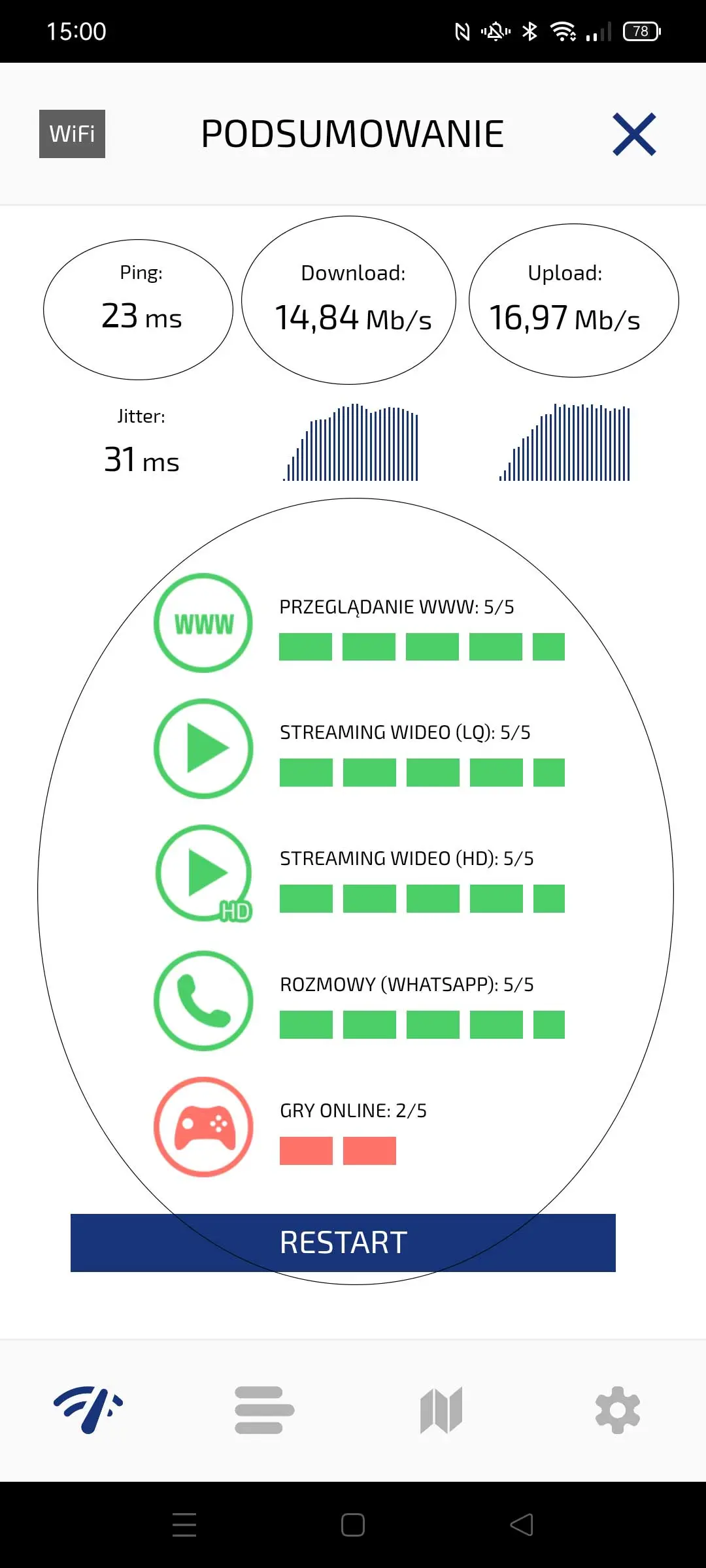
Może się również okazać że przeprowadzicie szereg testów i że nie znajdziecie odpowiedniej częstotliwości, która sprosta odpowiednim wymaganiom. Co wtedy ? Otóż pozostają inne wyjścia, dokupić repeater z opcją bridge, który łączymy po kablu i umiejscowimy go bliżej kamery(natomiast nie daje to 100% pewności że poprawi nam to pracę sieci WiFi). Możemy również próbować router umiejscowić w innym miejscu, np bliżej kamery. Natomiast najlepszym rozwiązaniem jest po prostu połączenie kablowe, które rozwiązuje powyższe problemy.
Takie połączenie daje nam dużo większą stabilność połączenia kamery. Oczywiście takie połączenie również można zakłócić, jeśli przewód(skrętka) zostanie źle zarobiona lub zastosujemy skrętkę nie ekranowaną i będziemy kłaść ją obok przewodów prądowych. Natomiast w przypadku zakłóceń na skrętce, jest to już błąd ludzki, który można w prosty sposób wyeliminować. Przy połączeniu kamery po kablu sieciowym, nie musimy się martwić zakłóceniami związanymi z innymi sieciami WiFi, zakłóceniami z eteru itp. Ważne żeby trzymać się standardów.
Skrętka powinna być zarobiona według standardu TIA568B, w innym wypadku, mogą powstać zakłócenia i kamera nie połączy się z routerem.
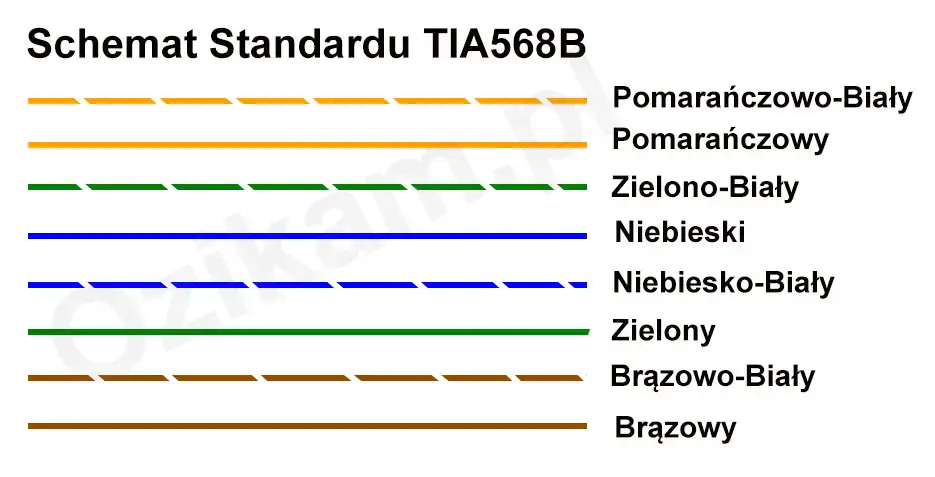
Innym problemem, z którym się często spotykam pomagając ludziom w konfiguracji sprzętu do monitoringu, to jakość takiej skrętki. Warto zakupić skrętkę u sprawdzonych sprzedawców, którzy również wykonują montaże kamer, inaczej może się okazać iż na odcinku już 20 metrów kamera nie chce działać, tym bardziej jeśli po skrętce chcemy również zasilić kamerę.
Należy również pamiętać, żeby dobrać odpowiedni kabel sieciowy do panujących warunków, w których będziemy przeciągać skrętkę. Jeśli przewód będzie zakopywany w ziemi, należy zakupić skrętkę żelowaną, jeśli przewód będzie przechodził blisko kabli prądowych, dobrze jest użyć skrętki ekranowanej, jeśli montujemy kamerę na zewnątrz i przewód będzie narażony na warunki zewnętrzne musi być to skrętka zewnętrzna.
Dla przykładu podam jeszcze czasy opóźnień(ping) przy połączeniu kablowym, przy obciążeniu 1000 bytes.
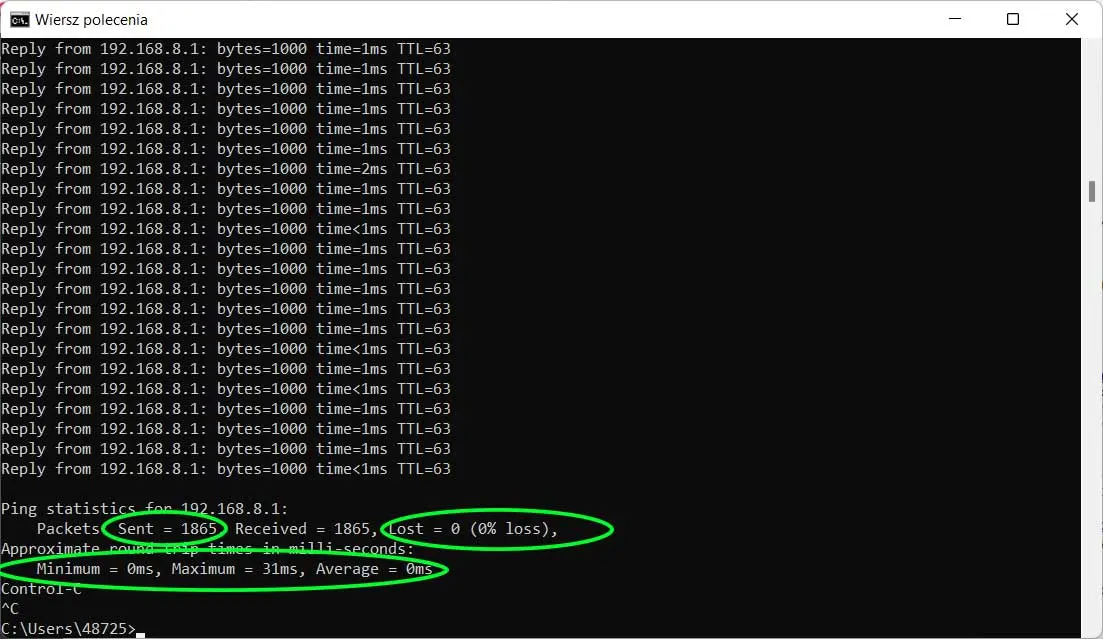
Jak można zauważyć, przy połączeniu po kablu sieciowym oraz przy wysłanych pakietach 1865, jest zero strat. Maksymalny czas jest na poziomie 31ms, co wskazuje na to, iż w jakimś momencie mógł być router bardziej obciążony i mógł 1 lub kilka zapytań ICMP być na takim poziomie. Dodatkowo jak widać powyżej czasy były na poziomie 1ms, co w przypadku wi-fi jest praktycznie nie do osiągnięcia.
Reasumując, jeśli macie możliwość połączenia kamery po kablu sieciowym, nie ma się nad czym zastanawiać, takie połączenie jest dużo lepszym rozwiązaniem niż połączenie bezprzewodowe. Dodatkowo przyjemność z użytkowania sprzętu do monitoringu połączonego przewodowo, jest dużo przyjemniejsza właśnie na czasy dostępu do wideo na żywo, jak również do plików wideo zapisanych na karcie pamięci.
Na stronie ozikam.pl wybierając kamery Wi-Fi, w większości takie kamery posiadają również opcję połączenia po kablu sieciowym, dlatego w razie problemów z WiFi, zawsze możecie przejść na połączenie przewodowe.
Kamery ip z wifi oraz z opcją połączenia kablowego
Zapraszam również do obejrzenia filmu, w którym również wyjaśniam problem łączenia kamery po wifi

Comments : 0